华硕电脑卸载显卡驱动的方法 华硕电脑显卡驱动卸载教程
更新时间:2023-12-13 13:07:24作者:xiaoliu
华硕电脑作为全球知名的电脑品牌之一,其出色的性能和稳定性备受用户青睐,在一些特定情况下,我们可能需要卸载华硕电脑的显卡驱动。无论是为了解决显卡驱动冲突问题,还是想要更新最新版本的驱动程序,正确的卸载方法都是必不可少的。本文将介绍华硕电脑卸载显卡驱动的方法,帮助读者轻松解决相关问题。无论您是新手还是有一定使用经验的用户,都能从本文中找到适合自己的解决方案。
具体方法如下:
1、首先右键电脑左下角的Windows开始键,点击设备管理器。
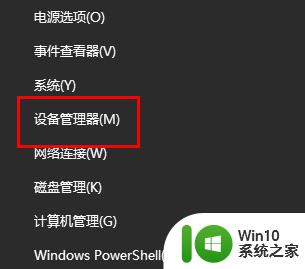
2、在打开的页面中选择显示适配器。
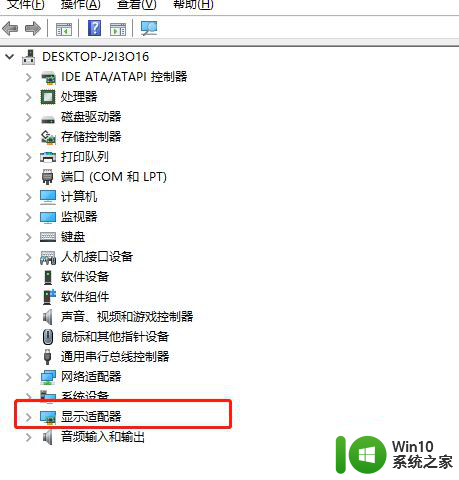
3、右键点击显卡驱动,点击属性。点击驱动程序,在弹出的页面中可以看到有卸载设备的选项。
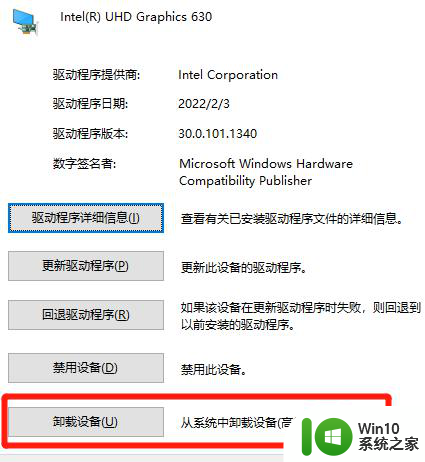
以上就是华硕电脑卸载显卡驱动的方法的全部内容,有遇到这种情况的用户可以按照以上方法来解决,希望能够帮助到大家。
华硕电脑卸载显卡驱动的方法 华硕电脑显卡驱动卸载教程相关教程
- 卸载电脑显卡驱动的方法 电脑显卡驱动卸载教程
- 彻底卸载显卡驱动的教程 怎么卸载显卡驱动
- 电脑卸载显卡驱动后黑屏的修复教程 显卡驱动卸载后电脑黑屏怎么办
- du显卡卸载工具使用教程 ddu卸载显卡驱动怎么使用
- amd显卡驱动如何卸载 AMD显卡驱动卸载工具
- 华硕bios关闭驱动的方法 华硕BIOS如何禁用特定驱动程序
- tesmonsys驱动不兼容程序的卸载教程 tesmonsys驱动卸载方法
- 华硕主板网卡驱动坏了上不了网如何修复 华硕网卡驱动不正常上不了网怎么办
- 华硕笔记本电脑怎么设置u盘启动?华硕bios设置u盘启动的方法 华硕笔记本电脑如何进行u盘启动设置
- 彻底删除网卡驱动的方法 网卡驱动怎么卸载
- win8卸载声卡驱动的方法 win8怎样完全删除声卡驱动
- 驱动总裁无法卸载的处理方法 驱动总裁卸载失败的原因
- U盘装机提示Error 15:File Not Found怎么解决 U盘装机Error 15怎么解决
- 无线网络手机能连上电脑连不上怎么办 无线网络手机连接电脑失败怎么解决
- 酷我音乐电脑版怎么取消边听歌变缓存 酷我音乐电脑版取消边听歌功能步骤
- 设置电脑ip提示出现了一个意外怎么解决 电脑IP设置出现意外怎么办
电脑教程推荐
- 1 w8系统运行程序提示msg:xxxx.exe–无法找到入口的解决方法 w8系统无法找到入口程序解决方法
- 2 雷电模拟器游戏中心打不开一直加载中怎么解决 雷电模拟器游戏中心无法打开怎么办
- 3 如何使用disk genius调整分区大小c盘 Disk Genius如何调整C盘分区大小
- 4 清除xp系统操作记录保护隐私安全的方法 如何清除Windows XP系统中的操作记录以保护隐私安全
- 5 u盘需要提供管理员权限才能复制到文件夹怎么办 u盘复制文件夹需要管理员权限
- 6 华硕P8H61-M PLUS主板bios设置u盘启动的步骤图解 华硕P8H61-M PLUS主板bios设置u盘启动方法步骤图解
- 7 无法打开这个应用请与你的系统管理员联系怎么办 应用打不开怎么处理
- 8 华擎主板设置bios的方法 华擎主板bios设置教程
- 9 笔记本无法正常启动您的电脑oxc0000001修复方法 笔记本电脑启动错误oxc0000001解决方法
- 10 U盘盘符不显示时打开U盘的技巧 U盘插入电脑后没反应怎么办
win10系统推荐
- 1 番茄家园ghost win10 32位旗舰破解版v2023.12
- 2 索尼笔记本ghost win10 64位原版正式版v2023.12
- 3 系统之家ghost win10 64位u盘家庭版v2023.12
- 4 电脑公司ghost win10 64位官方破解版v2023.12
- 5 系统之家windows10 64位原版安装版v2023.12
- 6 深度技术ghost win10 64位极速稳定版v2023.12
- 7 雨林木风ghost win10 64位专业旗舰版v2023.12
- 8 电脑公司ghost win10 32位正式装机版v2023.12
- 9 系统之家ghost win10 64位专业版原版下载v2023.12
- 10 深度技术ghost win10 32位最新旗舰版v2023.11